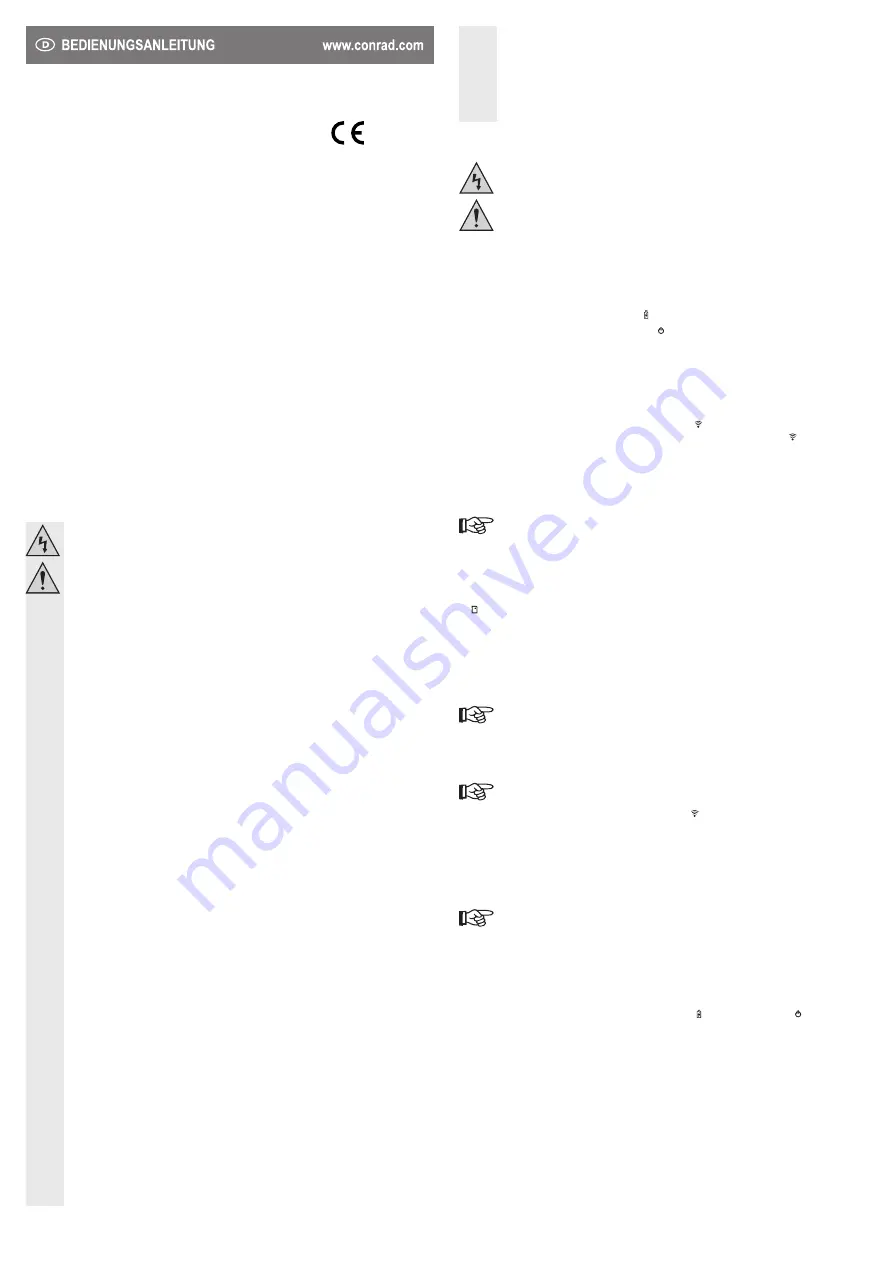
c) Sonstiges
• Wenden Sie sich an eine Fachkraft, wenn Sie Zweifel über die Arbeitsweise, die Sicherheit
oder den Anschluss des Produktes haben.
• Lassen Sie Wartungs-, Anpassungs- und Reparaturarbeiten ausschließlich von einem
Fachmann bzw. einer Fachwerkstatt durchführen.
• Sollten Sie noch Fragen haben, die in dieser Bedienungsanleitung nicht beantwortet werden,
wenden Sie sich an unseren technischen Kundendienst oder an andere Fachleute.
Anschluss und Inbetriebnahme
Stellen Sie sicher, dass die Anschlusswerte Ihres mobilen Geräts mit den
Anschlusswerten des Produkts übereinstimmen (siehe Technische Daten).
Schließen Sie die USB-Ausgänge nicht kurz.
a) Akku aufladen
• Laden Sie den Akku des „Apotop Copy Adapters“ vor der ersten Inbetriebnahme auf (Schiebeschalter in
Position „OFF“). Schließen Sie den Micro-USB Stecker des mitgelieferten USB-Kabels an den Micro-USB-
Port des „Apotop Copy Adapters“ an. Schließen Sie das andere Ende mit dem USB-A Stecker an einem
USB-Port eines Computers oder direkt an einem Netzteil mit USB-Port (z.B. dem Netzteil des iPad oder
das Android-Geräts) an. Die Batterieanzeige „ “ leuchtet während des Ladens rot auf.
• Laden Sie den Akku, wenn die Betriebsanzeige „ “ orange aufleuchtet. Das Aufladen eines vollständig
leeren Akkus dauert je nach USB-Stromversorgung ca. 5-6 Stunden (USB-Netzteil mit 2000 mA). Sobald
der Akku vollständig geladen ist, erlischt die Batterieanzeige.
• Verwenden Sie das Produkt während dem Ladevorgang nicht.
b) Betrieb als mobile Kopier- und Speicherstation
• Laden Sie sich die App „Wi-Copy“ auf Ihrem Mobilgerät herunter. Die App ist kostenlos.
• Bringen Sie den seitlichen Schiebeschalter in die Stellung „ “. Der Start des WLAN-Routers im „Apotop
Copy Adapter“ dauert ca. 30-35 Sekunden. Warten Sie, bis die blaue WiFi-Anzeige „ “ an der Oberseite
des Gerätes blinkt.
• Starten Sie Ihr Tablet oder Smartphone und führen Sie eine Suche nach verfügbaren WLAN-Netzen durch.
Hier sollte jetzt das WLAN des „Apotop Copy Adapters“ gefunden werden. Die voreingestellte SSID lautet
z.B. „Wi-Copy_xxxxxx“ (die „x“ am Schluss stehen für eine Seriennummer). In der Grundeinstellung ist
keinerlei Verschlüsselung eingestellt, damit ist der Zugang auf die Speichermedien sofort möglich.
Diese Voreinstellung ist absichtlich gewählt worden, so dass Sie direkt ohne jegliche
Konfigurationsarbeiten auf den „Apotop Copy Adapter“ zugreifen können bzw. ins
Internet gelangen können (RJ45-Kabel anschließen, siehe „Betrieb als WLAN-Router“).
Selbstverständlich sind im Setup-Menü des „Apotop Copy Adapter“ Verschlüsselungen (z.B.
WPA2) einstellbar.
• Stecken Sie einen USB-Speicherstick in den USB-Port oder eine SD-Speicherkarte (Typ SD/SDHC/SDXC,
max 32 GB) in den SD-Karteneinschub des „Apotop Copy Adapters“. Die Speichermedium-Anzeige
„ “ an der Oberseite des „Apotop Copy Adapters“ leuchtet grün auf. Die gleichzeitige Verwendung beider
Speichertypen ist möglich.
• Starten Sie die heruntergeladene App. Sie können hierüber z. B. Bilder von einem USB-Stick oder einer
SD-Speicherkarte ansehen, auf das Tablet oder Smartphone herunterladen oder Bilder auf den USB-Stick
bzw. auf die SD-Speicherkarte speichern.
Beispiel: Sie können mit der App beispielsweise Bilder von einem iPad auf eine SD-Speicherkarte
kopieren, um diese dann über einen an vielen Orten verfügbaren Fotodrucker ausgeben zu lassen.
Falls Sie auf Ihrem Mobilgerät ein Foto als Vollbild betrachten, müssen Sie evtl. das Mobilgerät
(z. B. iPad oder Smartphone) drehen, um die Bedienoberfläche der Wi-Copy App zu sehen.
c) Betrieb als WLAN-Router
Verbinden Sie die RJ45-Buchse des „Apotop Copy Adapter“ über ein 1:1 verbundenes Netzwerkkabel mit
dem Netzwerk, z.B. dem Internetanschluss in einem Hotel.
Der Internetanschluss muss selbstverständlich für Sie freigeschaltet sein. Im Zweifelsfall
fragen Sie z. B. an der Rezeption des Hotels nach.
Bringen Sie den seitlichen Schiebeschalter in die Stellung „ “. Der Start des WLAN-Routers im „Apotop
Copy Adapter“ dauert ca. 30-35 Sekunden. Warten Sie, bis die blaue LED blinkt.
• Starten Sie Ihr Tablet oder Smartphone und führen Sie eine Suche nach verfügbaren WLAN-Netzen durch.
Hier sollte jetzt das WLAN des „Apotop Copy Adapter“ gefunden werden; die voreingestellte SSID lautet
z.B. „Wi-Copy _xxxxxx“.
• Verbinden Sie das WLAN (WiFi) z.B. des iPad mit dem „Apotop Copy Adapter“. In der Grundeinstellung ist
keinerlei Verschlüsselung eingestellt, der Zugang ins Internet ist sofort möglich.
Diese Voreinstellung ist absichtlich gewählt worden, so dass Sie direkt ohne jegliche
Konfigurationsarbeiten ins Internet gelangen können. Selbstverständlich sind im Setup-Menü
des „Apotop Copy Adapter“ Verschlüsselungen (z.B. WPA2) einstellbar.
d) Betrieb als mobile Ladestation
• Schließen Sie den USB-A Stecker des mitgelieferten USB-Kabels (oder eines anderen passenden USB-
Ladekabels) an den USB-Port des „Apotop Copy Adapters“ an. Schließen Sie das andere Ende mit dem
Micro-USB-Stecker an einem Micro-USB-Port Ihres Mobilgerätes (Tablet oder Smartphone) an.
• Bringen Sie den seitlichen Schiebeschalter in die Stellung „ “. Die Betriebsanzeige „ “ leuchtet orange
auf und der Ladevorgang beginnt. Der Ladestrom kann maximal 2 A erreichen. Überwachen Sie den
Ladevorgang.
• Bringen Sie nach Beendigung des Ladevorgangs den seitlichen Schiebeschalter in die Stellung „OFF“ und
trennen Sie das USB-Kabel von den Geräten.
Apotop WiFi iOS + Android
Copy Adapter
Version 07/14
Best.-Nr. 1170773
1177
Bestimmungsgemäße Verwendung
Das Produkt dient als WLAN-Router, als mobile Kopier- und Speicherstation via USB-Stick oder SD-
Speicherkarte, sowie als mobile Ladestation für mobile iOS- und Android Geräte (Tablets oder Smartphones).
Ein Zugriff auf USB-Stick oder SD-Speicherkarte ist auch von Notebook oder PC möglich. Eine kostenlose
App ist im Apple App Store / Android Play Store zum Download verfügbar.
Durch den eingebauten Akku ist ein unabhängiger Betrieb möglich. Das Aufladen erfolgt über einen USB-
Port eines Computers oder über ein USB-Netzteil.
Aus Sicherheits- und Zulassungsgründen (CE) dürfen Sie das Produkt nicht umbauen und/oder verändern.
Falls Sie das Produkt für andere Zwecke verwenden, als zuvor beschrieben, kann das Produkt beschädigt
werden. Außerdem kann eine unsachgemäße Verwendung Gefahren wie zum Beispiel Kurzschluss, Brand,
Stromschlag, etc. hervorrufen. Lesen Sie sich die Bedienungsanleitung genau durch und bewahren Sie
diese auf. Reichen Sie das Produkt nur zusammen mit der Bedienungsanleitung an dritte Personen weiter.
Das Produkt entspricht den gesetzlichen, nationalen und europäischen Anforderungen. Alle enthaltenen
Firmennamen und Produktbezeichnungen sind Warenzeichen der jeweiligen Inhaber. Alle Rechte
vorbehalten.
Lieferumfang
• Apotop Copy Adapter
• USB-Kabel
• Bedienungsanleitung
• Bedienungsanleitung des Herstellers (in englischer Sprache)
Sicherheitshinweise
Lesen Sie sich die Bedienungsanleitung aufmerksam durch und beachten Sie
insbesondere die Sicherheitshinweise. Falls Sie die Sicherheitshinweise und die
Angaben zur sachgemäßen Handhabung in dieser Bedienungsanleitung nicht befolgen,
übernehmen wir für dadurch resultierende Personen-/Sachschäden keine Haftung.
Außerdem erlischt in solchen Fällen die Gewährleistung/Garantie.
a) Personen / Produkt
• Das Produkt ist kein Spielzeug. Halten Sie es von Kindern und Haustieren fern.
• Lassen Sie das Verpackungsmaterial nicht achtlos liegen. Dieses könnte für Kinder zu einem
gefährlichen Spielzeug werden.
• Schützen Sie das Produkt vor extremen Temperaturen, direktem Sonnenlicht, starken
Erschütterungen, hoher Feuchtigkeit, Nässe, brennbaren Gasen, Dämpfen und Lösungsmitteln.
• Setzen Sie das Produkt keiner mechanischen Beanspruchung aus.
• Wenn kein sicherer Betrieb mehr möglich ist, nehmen Sie das Produkt außer Betrieb und
schützen Sie es vor unbeabsichtigter Verwendung. Der sichere Betrieb ist nicht mehr
gewährleistet, wenn das Produkt:
- sichtbare Schäden aufweist,
- nicht mehr ordnungsgemäß funktioniert,
- über einen längeren Zeitraum unter ungünstigen Umgebungsbedingungen gelagert wurde
oder
- erheblichen Transportbelastungen ausgesetzt wurde.
• Gehen Sie vorsichtig mit dem Produkt um. Durch Stöße, Schläge oder dem Fall aus bereits
geringer Höhe wird es beschädigt.
• Beachten Sie auch die Sicherheitshinweise und Bedienungsanleitungen der übrigen Geräte,
an die das Produkt angeschlossen wird.
• Eine Verwendung ist nur in geschlossenen Räumen, also nicht im Freien erlaubt. Der Kontakt
mit Feuchtigkeit, z.B. im Badezimmer u.ä. ist unbedingt zu vermeiden.
• Verwenden Sie das Produkt niemals gleich dann, wenn es von einem kalten in einen warmen
Raum gebracht wird. Das dabei entstehende Kondenswasser kann unter Umständen das
Produkt zerstören. Lassen Sie das Produkt zuerst auf Zimmertemperatur kommen, bevor es
angeschlossen und verwendet wird. Dies kann u.U. mehrere Stunden dauern.
• Betreiben Sie das Produkt niemals unbeaufsichtigt.
• Das Gehäuse erwärmt sich bei Betrieb. Achten Sie auf eine ausreichende Belüftung. Das
Gehäuse darf nicht abgedeckt werden!
• Stellen Sie sicher, dass das Kabel nicht gequetscht, geknickt oder durch scharfe Kanten
beschädigt wird.
b) Akkus
• Der Akku ist im Produkt fest eingebaut, Sie können den Akku nicht wechseln.
• Beschädigen Sie den Akku niemals. Durch Beschädigung der Hülle des Akkus besteht
Explosions- und Brandgefahr!
• Schließen Sie die Kontakte/Anschlüsse des Akkus niemals kurz. Werfen Sie den Akku bzw. das
Produkt nicht ins Feuer. Es besteht Explosions- und Brandgefahr!
• Laden Sie den Akku regelmäßig nach, auch wenn das Produkt nicht benötigt wird. Durch die
verwendete Akkutechnik ist dabei keine vorherige Entladung des Akkus erforderlich.
• Laden Sie den Akku des Produkts niemals unbeaufsichtigt.
• Platzieren Sie das Produkt beim Ladevorgang auf einer hitzeunempfindlichen Oberfläche. Eine
gewisse Erwärmung beim Ladevorgang ist normal.


























